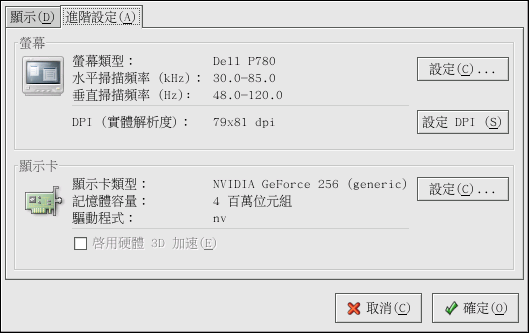10.4. 顯示卡的故障排除
顯示卡的設定是在 Red Hat Linux 的安裝過程中所進行(請參考 Red Hat Linux 安裝手冊 以取得更多資訊)。 然而,假如您在當時沒有選擇要設定顯示卡,或者您需要作重新設定,您可以使用 X 設定工具。 例如,在您安裝一片新的顯示卡後,您則必須要做這件事。
 | 請注意 |
|---|---|
X 設定工具 程式將會備份您系統原本的顯示卡設定檔案到 /etc/X11/XF86Config.backup,以備您需要它來回復之前的設定。 |
如要執行 X 設定工具,請選擇 『主選單』 => 『系統設定』 => 『顯示』。 會出現一個跳出視窗要您輸入您的 root 密碼。 您也可以在 shell 提示符號下輸入 redhat-config-xfree86 指令來啟動它,您也必須要輸入您的 root 密碼。 假如您是在 shell 提示符號下,而且無法使用 X,redhat-config-xfree86 會試著啟動一個最小的 X 工作階段以讓您繼續您的設定。 請遵照螢幕上的指示。 X 設定工具 會試著自動設定您顯示卡與螢幕的設定。 圖形 10-6 顯示用來手動設定您的顯示裝置的 『進階設定』 標簽頁。
如要手動設定您的螢幕,請點選 『進階設定』 的標籤,然後點選 『螢幕類型』 旁的 設定... 按鈕。 會出現一個跳出視窗包含一系列的螢幕型號。 選擇您的型號再按下 確定。 您也可以讓 X 設定工具 為您偵測螢幕的正確型號與垂直/水平掃描頻率設定。
如要手動設定您的顯示卡,請點選 『進階設定』 的標籤,然後點選 『顯示卡』 旁的 設定... 按鈕。 會出現一個跳出視窗包含一系列的顯示卡型號。 選擇您的型號再按下 確定。 您也可以點選 偵測顯示卡 的按鈕,讓 X 設定工具 為您偵測顯示卡的正確型號與設定。
當您完成重新設定您的顯示卡與螢幕,您應該可以開啟一個 X 作業階段,並享受您的圖形桌面環境。